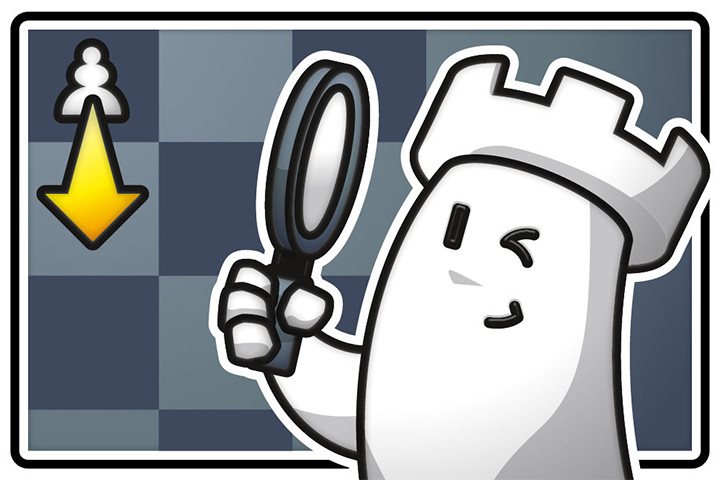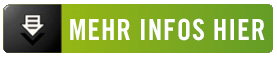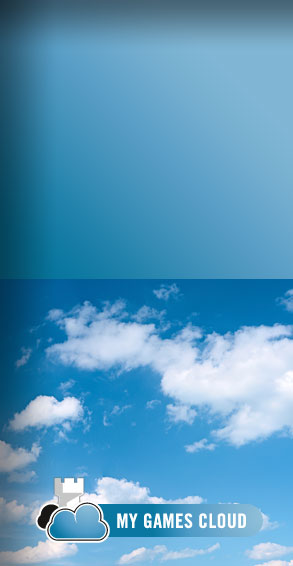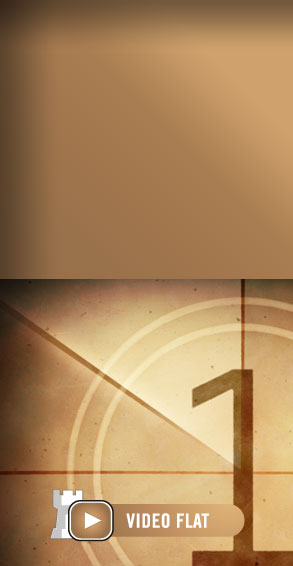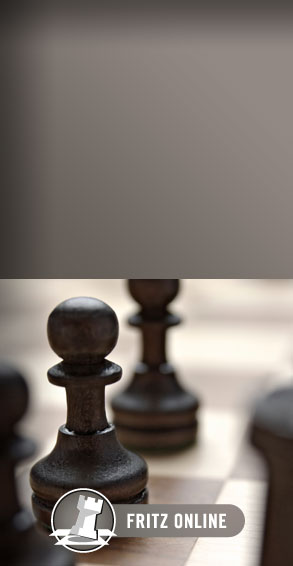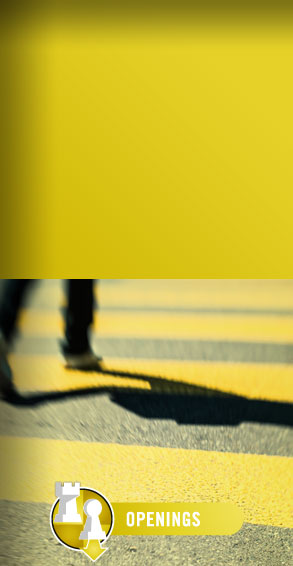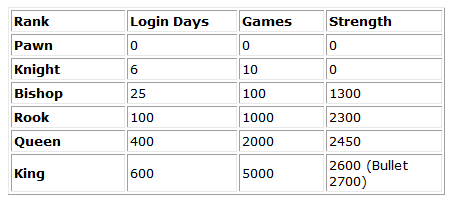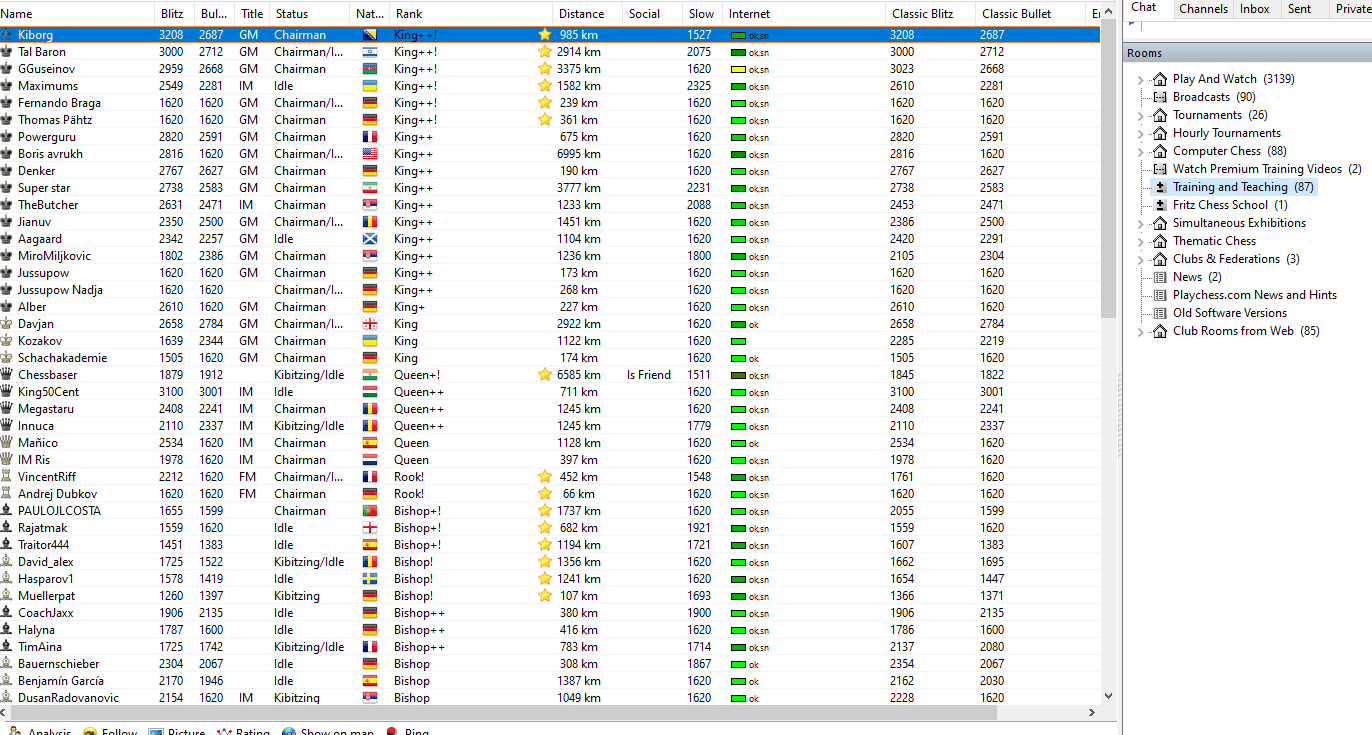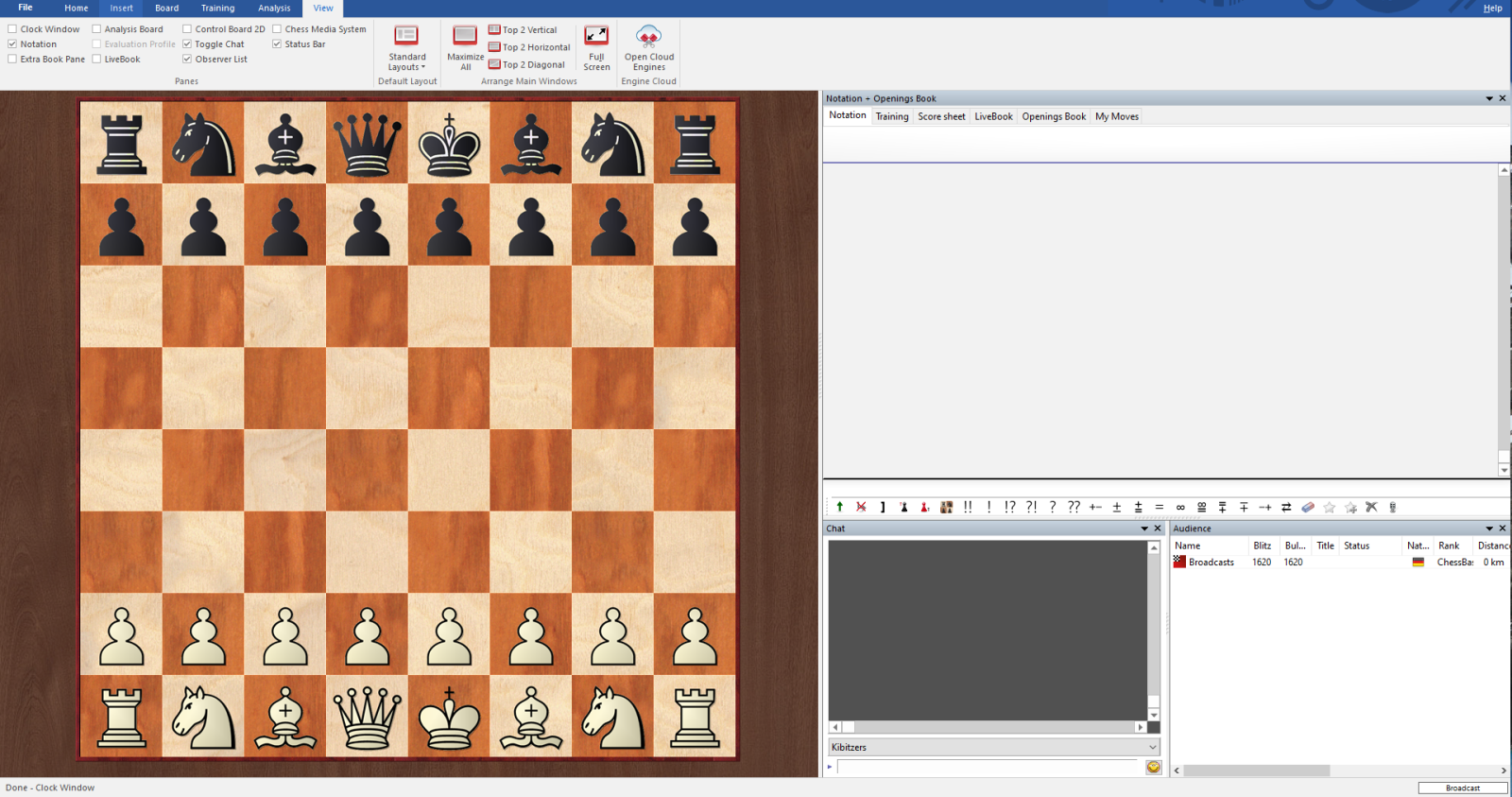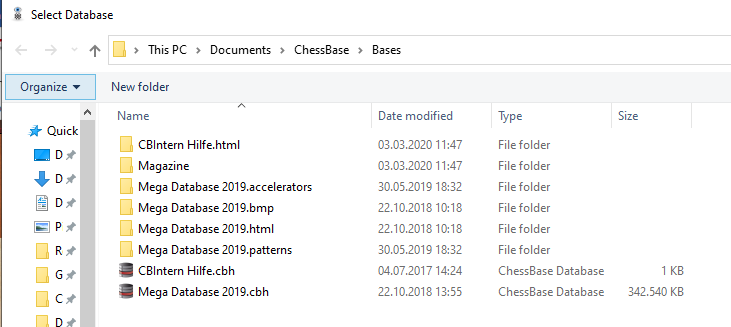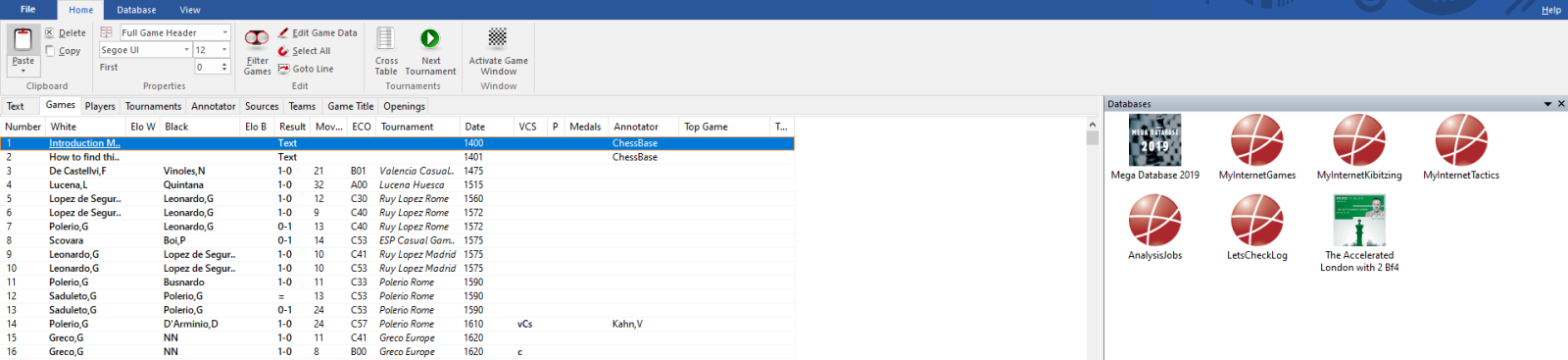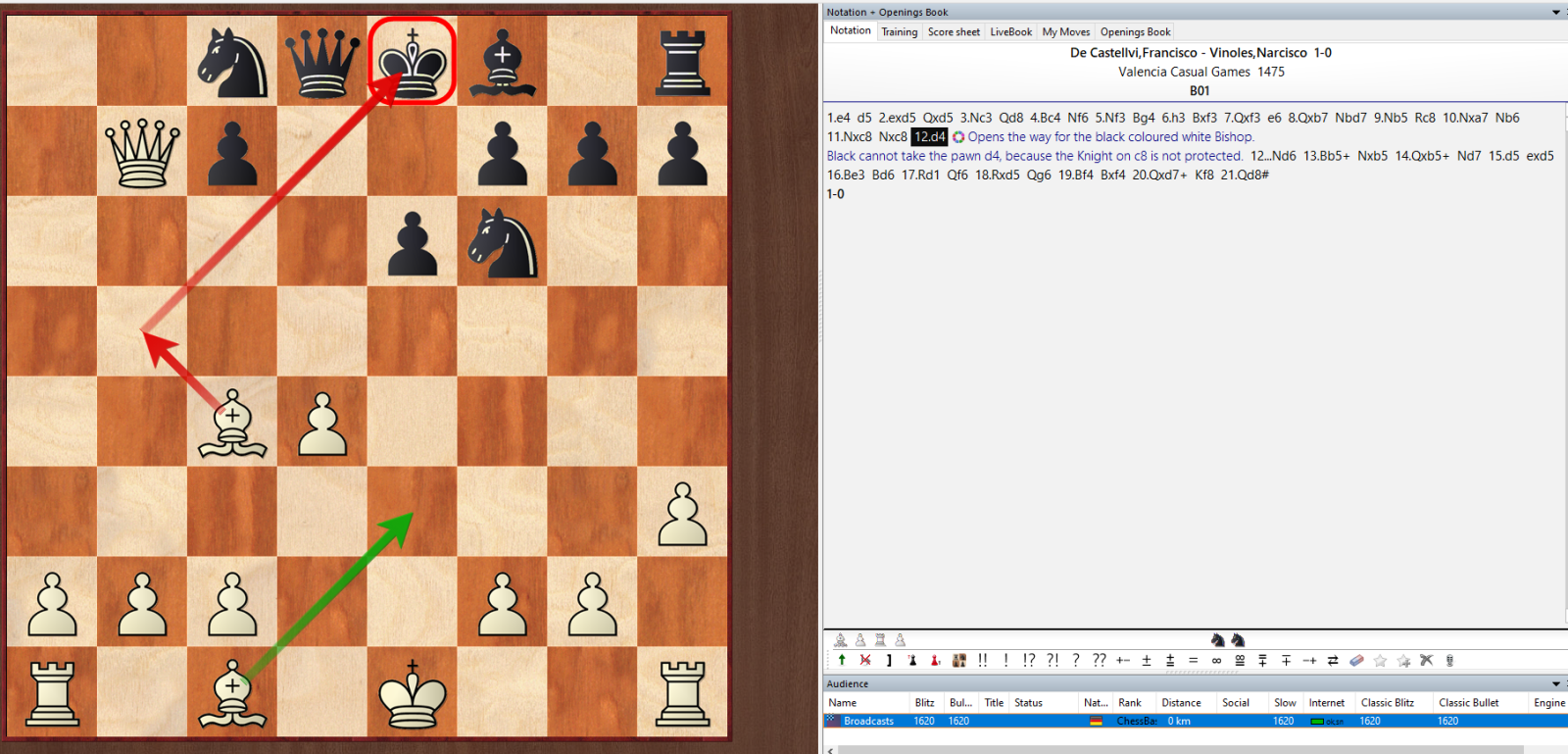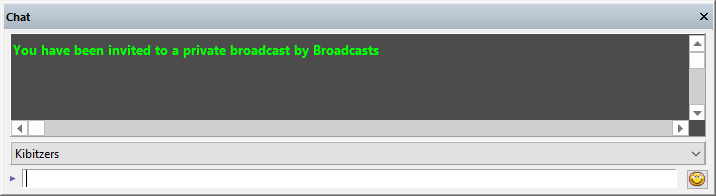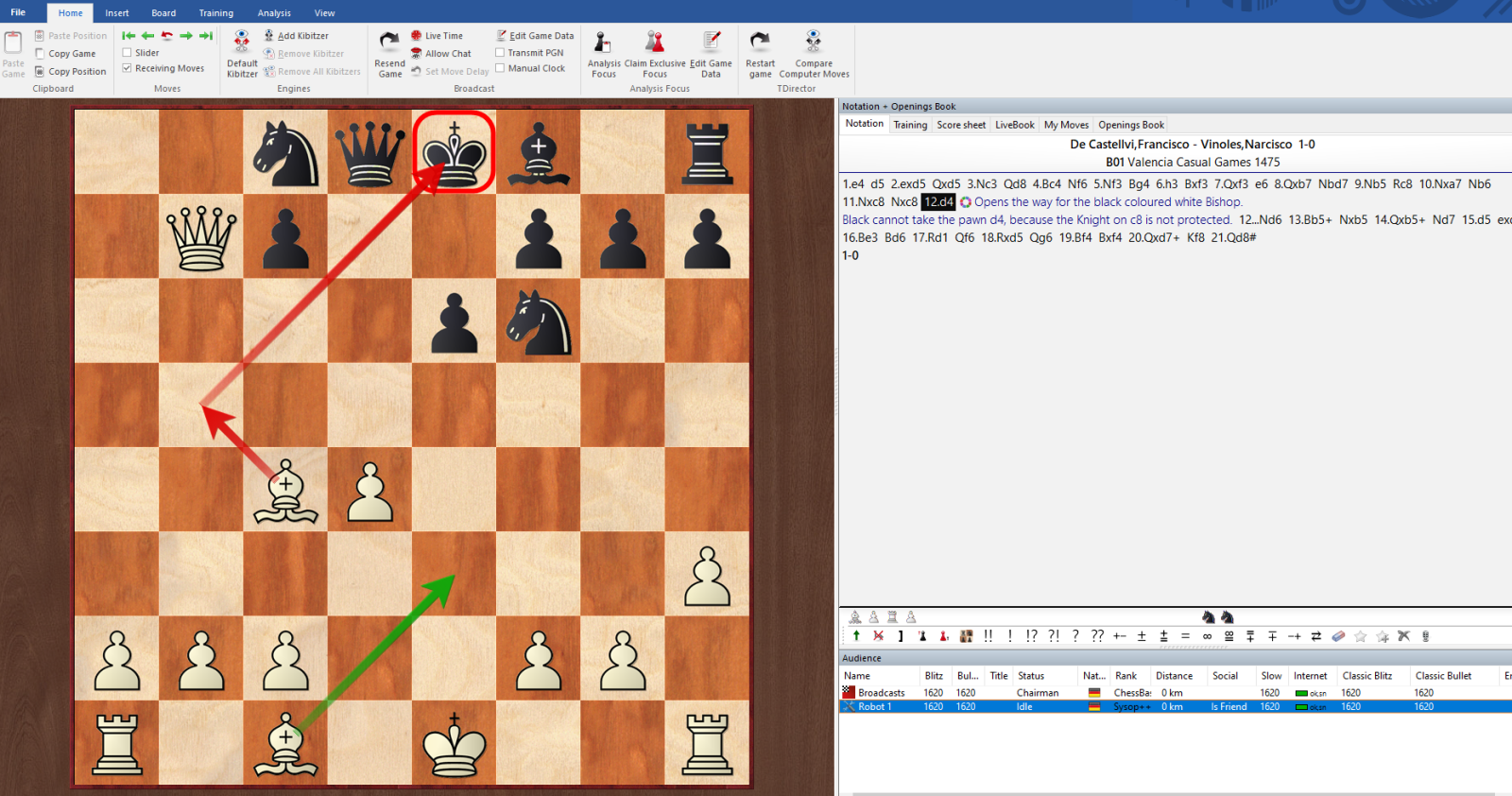Online-Training mit Playchess.com
Wenn Sie ein Coach oder Schachtrainer sind und einen oder mehrere Schüler haben, die bereit sind, mit Ihnen Schach zu lernen, bietet playchess.com einen virtuellen Schulungsraum, um dies zu ermöglichen.
Die Grundidee besteht darin, den playchess.com-Client als Schachbrett zu verwenden, das der Trainer und der Auszubildende zusammen verwenden, obwohl sie möglicherweise mehrere hunderte oder sogar Tausende von Kilometern voneinander entfernt sind. Darüber hinaus empfehlen wir, eine der vielen Video-Chat-Optionen wie Skype zu verwenden, um eine bessere Verbindung zwischen Trainer und Schüler sowie eine bessere Schulungssitzung zu ermöglichen.
In diesem kurzen Tutorial beschreiben wir, was für den Beginn Ihres Trainings erforderlich ist.
Anforderungen
Neben einem PC oder einem Windows-basierten Laptop ist es wichtig, einen "Client" zu haben, der sich bei playchess.com anmeldet. Dies kann entweder mit Fritz, mit ChessBase oder unserem kostenlosen Schachserver erfolgen.
Fritz und ChessBase haben einige komfortable Optionen, wie das Hochladen ganzer Spiele oder Partieauszüge und Studien aus Datenbanken.
Grundlagen und Ränge des Kontos
Wenn Sie zum ersten Mal ein Konto erstellen, befolgen Sie beim Starten des Kunden einfach die Anweisungen, wie Sie die erforderlichen Daten wie Ihren Namen, die Stadt, in der Sie leben, und Ihren Spitznamen eingeben.
Wir haben auf playchess.com verschiedene Ränge, die sich aus der Spielzeit und der Spielstärke zusammensetzen. Mit dem playchess.com-Rang eines Springers können Sie ein Schachbrett für das Coaching eröffnen. Wenn Sie den Rang eines Läufers erreicht haben, können Sie die professionellere private Schulung beginnen.
Abhängig von der Gesamtspielzeit und der Elo-Stärke zeigt diese Tabelle Ihren Rang:
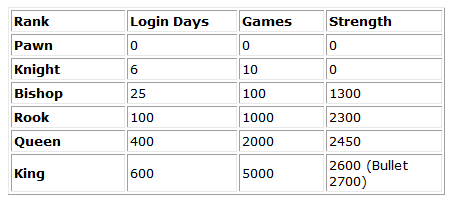
Die 6 Ränge sind: Pawn - Bauer, Knight - Springer, Bishop - Läufer, Rook - Turm, Queen - Dame und King - König. Der Rang setzt sich aus den eingeloggten Tagen, gespielten Spielen und der Spielstärke zusammen.
Räume
Wir haben eine Coaching-Zone eingerichtet, um Ihr Trainingsschachbrett auf Playchess.com aufzumachen.
Der Standardraum für den Beginn Ihrer Coaching-Sitzung ist der Training and Teaching raum, der sich auf der rechten Seite befindet:
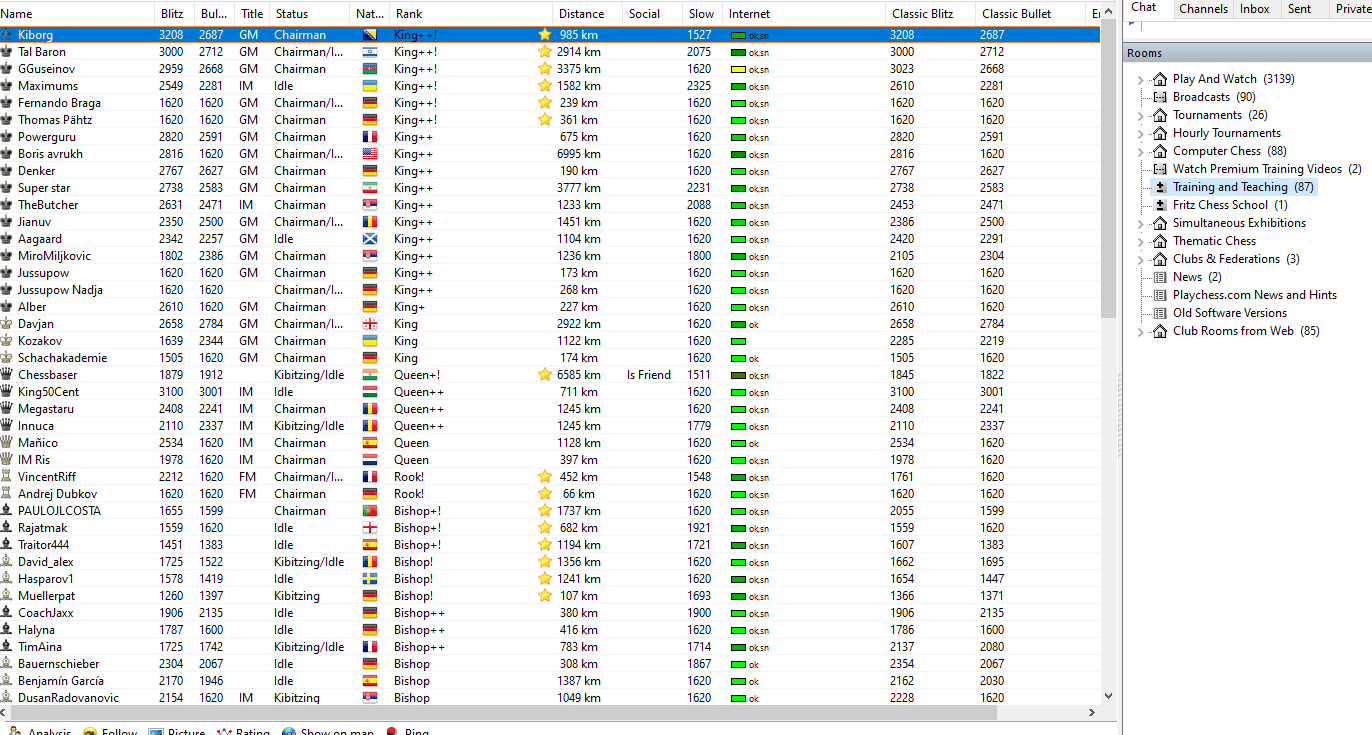
Durch anklicken des Screenshots wird das Bild vergrößert.
Das Schachbrett öffnen
Klicken Sie im Menü oben auf Datei → Neu → Broadcast
Alternativ drücken Sie einfach Strg + B
Es öffnet sich ein neues Fenster, in dem alle optionalen Informationen hinzufügt werden können, einschließlich eines Titels für Ihre Coaching-Sitzung wie z.B.: „Training vom Meister zum Schüler“.
Mit dem playchess.com-Rang des Läufers können Sie das Schachbrett auf privat setzen. Jetzt müssen Sie nur noch den oder die Schüler separat einladen, was weiter unten beschrieben wird.

So sieht Ihr Schachbrett aus, wenn Sie auf die Schaltfläche OK geklickt haben
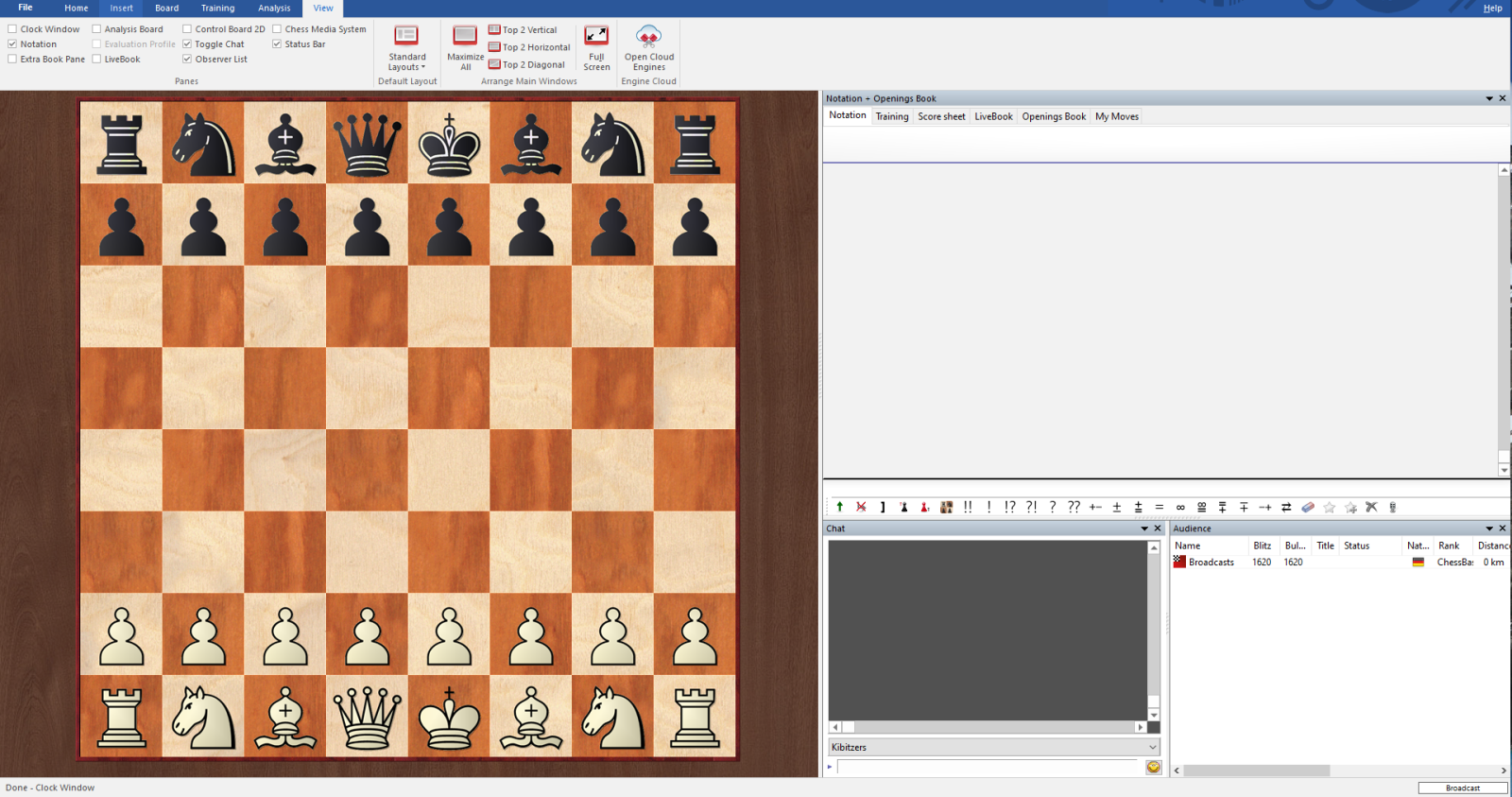
Durch das Klicken auf Datei → Öffnen → Datenbank oder durch Drücken der Taste F12 können Sie jetzt komplette Partien, Positionen oder Studien in das Schachbrettfenster laden. Dies erfolgt in zwei einfachen Schritten:
Zunächst wählen Sie die Datenbank Ihrer Wahl aus.
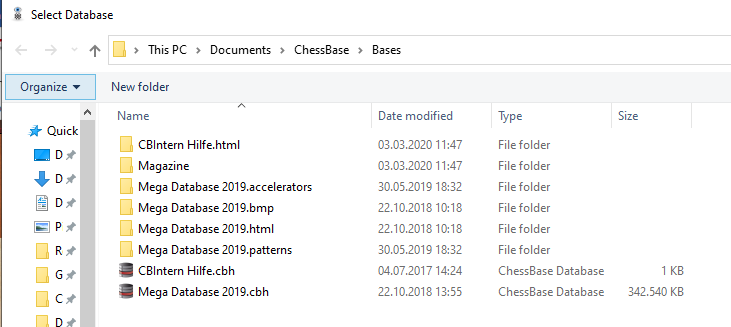
Dann öffnen Sie die Partie, Position oder Studie aus der Datenbank.
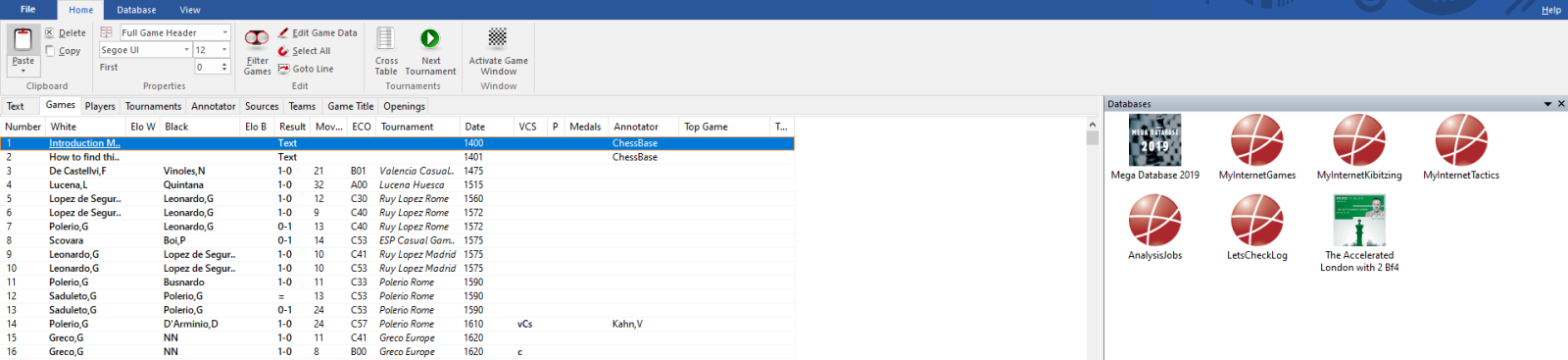
Ähnlich wie bei der ChessBase-Software werden im Spiel alle Optionen für Analysen angezeigt.
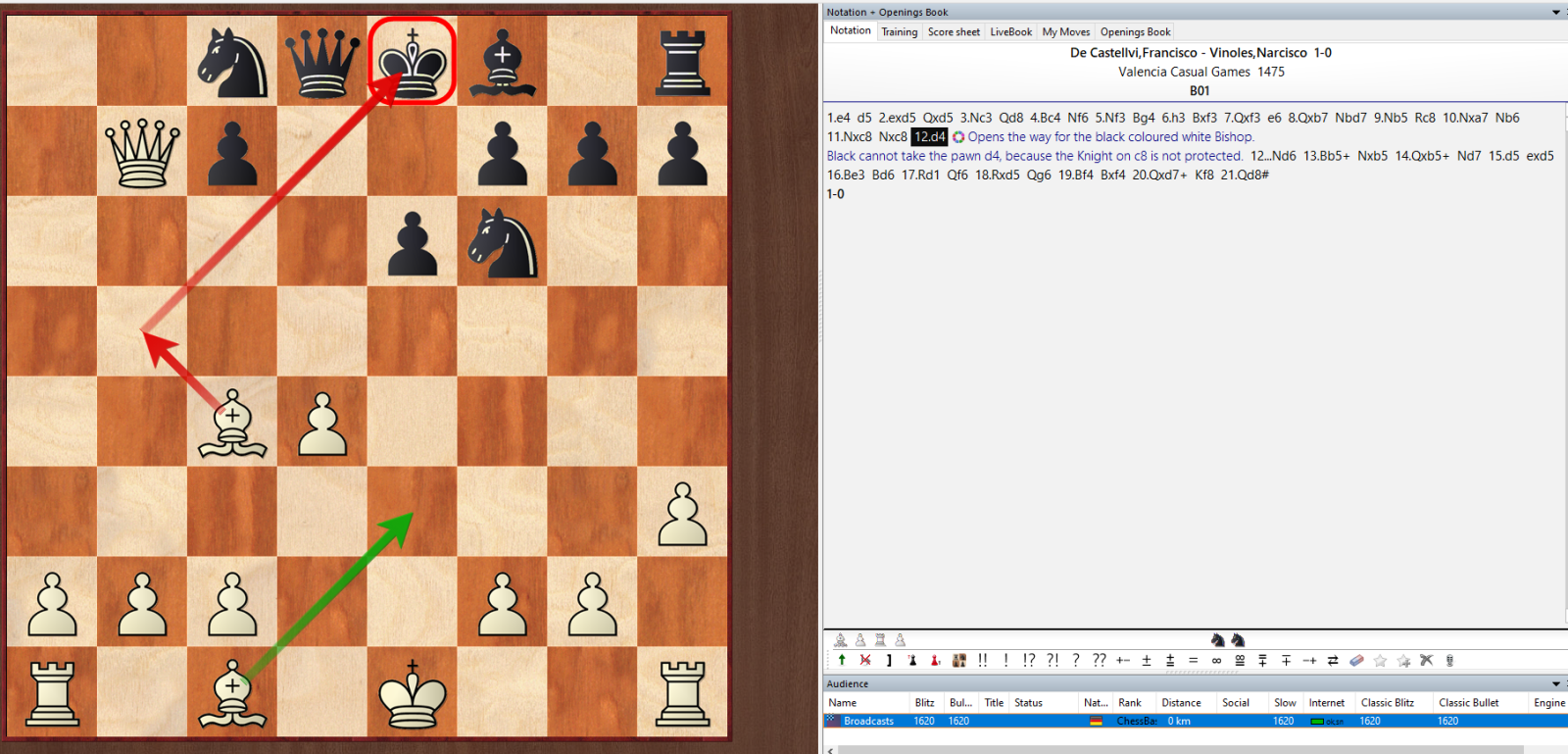
Das Kommentieren und die Annotation sind selbstverständlich auch anwählbar:
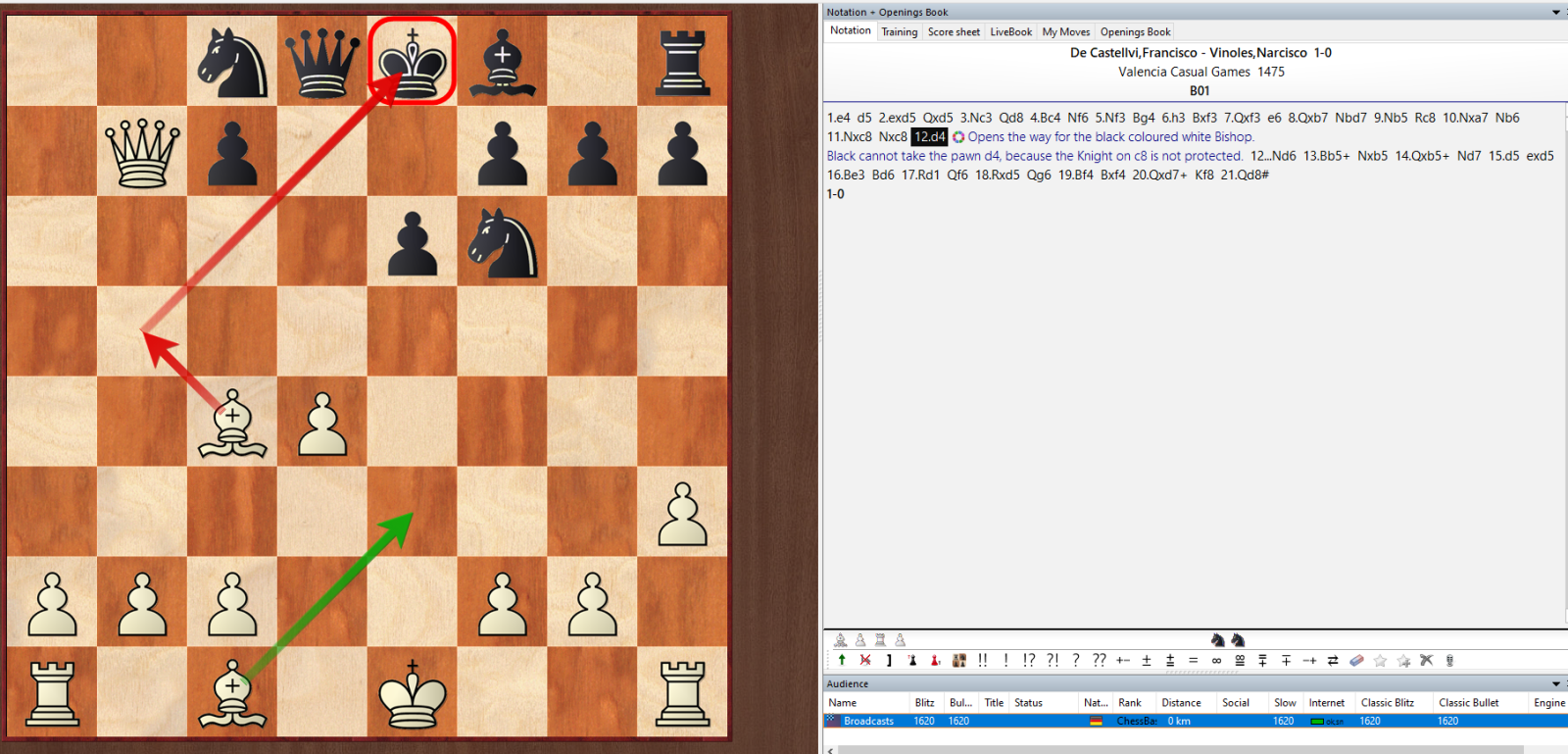
Das Einladen der Schüler
Sobald das Schachbrett eingerichtet wurde, wechseln Sie zurück zum Hauptfenster, wo Sie die in den Räumen aufgelisteten Spieler sehen können. Klicken Sie nun einfach mit der rechten Maustaste auf den Benutzer (Spitznamen des Benutzers), den Sie einladen möchten, und verwenden Sie die Option → zur privaten Übertragung einladen

In unserem Beispiel wird der Benutzer Roboter 1, der im obigen Screenshot markiert ist, automatisch zu Ihrem geöffneten Schachbrett geleitet.
Ihre Schüler erhalten außerdem eine Nachricht im Chatfenster:
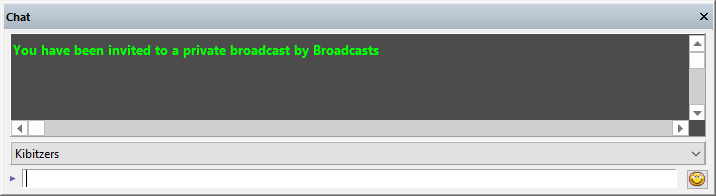
Die Schüler werden dieselbe Schachpartie und Züge sehen, die Sie ausführen.
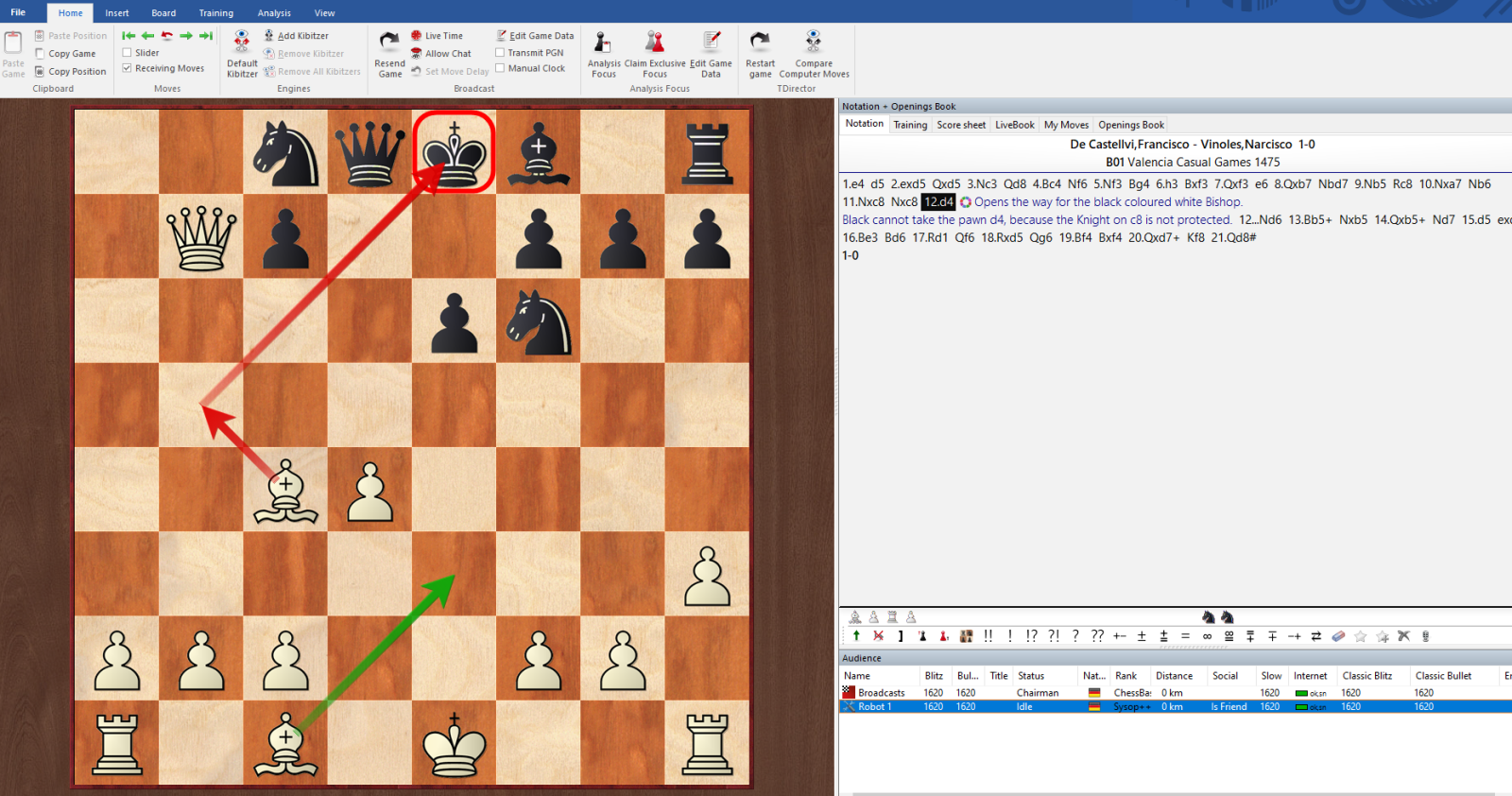
Gut gemacht, Sie können jetzt mit Ihrer Coaching-Sitzung beginnen!
Weitere Informationen und Tutorials finden Sie unter den folgenden Links:
Playchess hilfe..
Downloads..
Support..
Tutorials..